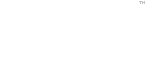Управление объявлениями
Управление объявлениями Интернет–партнера
Управление объявлениями Интернет–партнера осуществляется в разделе «Объявления».
Раздел содержит следующие страницы:
- «Активные» – предназначена для просмотра и управления списком объявлений Интернет–партнера, опубликованных на сайте.
- «Завершенные» – предназначена для просмотра и управления списком объявлений Интернет–партнера, у которых завершился срок публикации, а также объявлений забракованных модератором.
* Период хранения объявлений во вкладке "Завершенные", у которых завершился срок публикации, составляет 30 дней, по истечении указанного срока объявления удаляются и восстановлению не подлежат. - "Услуги" – предназначена для просмотра списка действующих услуг Интернет–партнера.
- "История" – предназначена для просмотра истории действий над объявлениями Интернет–партнера.
Раздел «Объявления» предоставляет следующие возможности:
- Просмотр объявлений.
- Поиск объявлений.
- Выполнение действий над объявлениями.
- Назначение услуг объявлениям.
- Переход на страницу подачи объявления.
Просмотр объявлений
По умолчанию в списке объявлений на странице отображается до 20 последних объявлений. Если общее количество объявлений Интернет–партнера превышает 20 объявлений, то под списком объявлений отображается переключатель с номерами страниц для просмотра остальных объявлений.
Для настройки количества объявлений, отображаемых на одной странице предназначена группа кнопок "20", "40", "60".
Общее количество объявлений Интернет–партнера отображается в поле "Всего" под списком объявлений, а также в заголовках вкладок "Активные" и "Завершенные".
Объявления, расположенные на вкладке "Активные", содержат следующие элементы:
- Галочка выбора объявления – предназначена для выбора объявления при выполнении действия над группой объявлений.
- Фото – уменьшенное главное фото объявления, при нажатии на фото выполняется переход на страницу просмотра объявления.
- Счетчик фото в объявлении – счетчик общего количества фотографий, загруженных в объявление.
- Заголовок объявления – заголовок объявления, при нажатии на заголовок выполняется переход на страницу просмотра объявления.
- Цена объявления – цена, указанная в объявлении, в пересчете на белорусские рубли, по курсу НБ РБ на момент подачи объявления.
- Срок действия – количество дней до окончания срока действия объявления, при истечении указанного срока объявление снимается с публикации на сайте и в течение 30 дней доступно во вкладке "Завершенные".
- Кнопка "Продлить" – продлевает срок действия объявления на 30 дней.
- Кнопки услуг – назначают услуги "Выделение", "Поднятие", "Премиум" объявлению.
- Меню действий над объявлением – открывается по нажатию на пиктограмму "шестеренка", содержит список дополнительных действий над объявлением: "Выделить цветом", "Поднять в поиске", "Сделать премиум", "Продлить", "Статистика просмотров", "Редактировать", "Завершить", "Удалить".

Объявления, расположенные во вкладке "Завершенные", содержат следующие элементы:
- Галочка выбора объявления – предназначена для выбора объявления при выполнении действия над группой объявлений.
- Фото – уменьшенное главное фото объявления, при нажатии на фото выполняется переход на страницу просмотра объявления.
- Счетчик фото в объявлении – счетчик общего количества фотографий, загруженных в объявление.
- Заголовок объявления – заголовок объявления, при нажатии на заголовок выполняется переход на страницу просмотра объявления.
- Цена объявления – цена, указанная в объявлении, в пересчете на белорусские рубли, по курсу НБ РБ на момент подачи объявления.
- Кнопка "Редактировать" – открывает страницу редактирования объявления.
- Кнопка "Удалить" – удаляет объявление.
- Кнопка "Активировать" – возобновляет публикацию объявления на сайте.

* Для объявлений, забракованных модератором, кнопка "Активировать" отсутствует, вместо нее отображается сообщение "Отклонено модератором. Отредактируйте". Такие объявления необходимо отредактировать согласно замечаниям модератора, прежде чем объявление может быть повторно опубликовано на сайте (обычно на email приходит уведомление об отклонении объявления содержащее пояснение от модератора).

Поиск объявлений
Поиск объявлений может быть выполнен только на странице "Активные".
Для поиска объявлений необходимо:
- Нажать на кнопку "Поиск".
- В открывшейся форме ввести значения требуемых параметров поиска.
- Подтвердить поиск, нажав кнопку "Найти".

Поиск объявлений возможен по следующим параметрам:
- Ключевому слову, ID объявления
Для поиска по ключевому слову объявления необходимо в поле "Ключевое слово, ID объявления" ввести искомое слово и подтвердить поиск, нажав кнопку "Найти". В результаты поиска попадут объявления, у которых в заголовке, тексте или текстовых полях объявления встречается введенное слово.
Для поиска по ID объявления необходимо в поле "Ключевое слово, ID объявления" ввести требуемый номер объявления и подтвердить поиск, нажав кнопку "Найти". В результаты поиска попадет объявление с указанным номером. - Дате создания объявления
Для поиска по дате создания объявления необходимо в поле "Дата создания" нажать на пиктограмму "календарь", в открывшемся календаре выбрать требуемую дату и подтвердить поиск, нажав кнопку "Найти". В результаты поиска попадут объявления, у которых дата создания совпадает с указанной датой. - Рубрике объявления
Для поиска по рубрике объявления необходимо в поле "Все рубрики" выбрать из списка требуемую рубрику и подтвердить поиск, нажав кнопку "Найти". В результаты поиска попадут объявления из рубрик, входящих в указанную рубрику. - Региону объявления
Для поиска по региону объявления необходимо в поле "Все регионы" выбрать из списка требуемый регион и подтвердить поиск, нажав кнопку "Найти". В результаты поиска попадут объявления из регионов, входящих в указанный регион.
Для удаления заданных значений параметров поиска и возврата к исходному списку объявлений необходимо нажать кнопку "Сбросить". Повторное нажатие на кнопку "Поиск" закрывает форму поиска.
Выполнение действий над объявлениями
Для объявлений на вкладке "Активные" доступны следующие действия:
- Редактирование.
- Продление срока.
- Завершение.
- Удаление.
- Назначение услуг.
- Получение статистики просмотров.
Кнопки действий над объявлениями расположены в меню, открывающемся по нажатию на пиктограмму "шестеренка".

Для объявлений на вкладке "Завершенные" доступны следующие действия:
- Редактирование
- Удаление
- Активация
* Выполнение всех действий над объявлениями Интернет–партнера осуществляется в рамках приобретенных пакетов услуг, т.о. активация объявлений, а также назначение услуг возможны при наличии соответствующих услуг в составе действующих пакетов. При окончании срока действия пакета все объявления, принадлежащие пакету, снимаются с размещения.

Чтобы выполнить действие над группой объявлений, необходимо отметить требуемые объявления галочками, нажать на появившуюся ссылку "Применить к выделенным" и выбрать требуемое действие в открывшемся меню.

Чтобы выполнить действие над всеми объявлениями на странице необходимо нажать на кнопку "Выделить все", затем на ссылку "Применить к выделенным" и выбрать требуемое действие в открывшемся меню.

Редактирование объявления
Для редактирования объявления необходимо нажать на кнопку "Редактировать" объявления. В результате откроется страница редактирования объявления.

Продление срока
Для продления срока действия объявления необходимо нажать на кнопку "Продлить" объявления.
Чтобы продлить сразу несколько объявлений необходимо отметить требуемые объявления галочками, нажать на появившуюся ссылку "Применить к выделенным" и выбрать значение "Продлить" в меню.


Чтобы продлить все объявления на странице необходимо нажать на кнопку "Выделить все", затем на ссылку "Применить к выделенным" и выбрать значение "Продлить" в меню.
В результате продления срок действия объявления увеличивается на 30 дней.
Завершение объявления
Для завершения объявления необходимо нажать на кнопку "Завершить" и подтвердить действие в окне "Подтверждение операции".

Чтобы завершить сразу несколько объявлений необходимо отметить требуемые объявления галочками, нажать на появившуюся ссылку "Применить к выделенным" и выбрать значение "Завершить" в меню.
Чтобы завершить все объявления на странице необходимо нажать на кнопку "Выделить все", затем на ссылку "Применить к выделенным" и выбрать значение "Завершить" в меню.
В результате завершения объявление снимается с публикации на сайте и становится недоступным для других пользователей, при этом все услуги, назначенные объявлению, удаляются. Завершенное объявление отображается во вкладке "Завершенные" в течение 30 дней и при необходимости может быть повторно активировано.
Удаление объявления
Для удаления объявления необходимо нажать на кнопку "Удалить", при этом объявление удаляется без запроса подтверждения действия и восстановлению не подлежит.

Чтобы удалить сразу несколько объявлений необходимо отметить требуемые объявления галочками, нажать на появившуюся ссылку "Применить к выделенным" и выбрать значение "Удалить" в меню.
Чтобы удалить все объявления на странице необходимо нажать на кнопку "Выделить все", затем на ссылку "Применить к выделенным" и выбрать значение "Завершить" в меню.
Активация объявления
Для активации объявления, находящегося на вкладке "Завершенные", необходимо нажать на кнопку "Активировать" объявления.

Чтобы активировать сразу несколько объявлений необходимо отметить требуемые объявления галочками, нажать на появившуюся ссылку "Применить к выделенным" и выбрать значение "Активировать" в меню.
Чтобы активировать все объявления на странице необходимо нажать на кнопку "Выделить все", затем на ссылку "Применить к выделенным" и выбрать значение "Активировать" в меню.
Активация объявления возможна в случае наличия действующего пакета для объявления. Объявление активируется на срок 30 календарных дней.
Активация доступна для объявлений, для которых завершился срок публикации. Объявления, забракованные модератором, должны быть предварительно отредактированы.
* Для объявлений, забракованных модератором, кнопка "Активировать" отсутствует, вместо нее отображается сообщение "Отклонено модератором. Отредактируйте". Такие объявления необходимо отредактировать согласно замечаниям модератора, прежде чем объявление может быть повторно опубликовано на сайте (обычно на email приходит уведомление об отклонении объявления содержащее пояснение от модератора).

Назначение услуг
Назначение услуг доступно для объявлений, находящихся на вкладке "Активные", при условии наличия услуг соответствующего типа в составе действующих пакетов Интернет–партнера.
Если по каким–то причинам та или иная услуга не доступна для объявления, то кнопка соответствующей услуги не активна.
Для объявлений Интернет–партнера доступны следующие услуги:
- Премиум
- Выделение
- Поднятие
Премиум
Для назначения услуги "Премиум" объявлению необходимо нажать на кнопку "Сделать премиум" и в открывшемся окне "Выберите период для услуги" подтвердить действие нажав кнопку "Подтвердить".
Чтобы назначить "Премиум" сразу нескольким объявлениям необходимо отметить требуемые объявления галочками, нажать на появившуюся ссылку "Применить к выделенным" и выбрать значение "Сделать премиум" в меню.

Чтобы назначить премиум всем объявлениям на странице необходимо нажать на кнопку "Выделить все", затем на ссылку "Применить к выделенным" и выбрать значение "Сделать премиум" в меню.
В случае успешного назначения услуги "Премиум" объявление выделяется красной ленточкой и приобретает приоритетное размещение в листинге объявлений сроком на 7 дней.
Выделение
Услуга "Выделение" не доступна для объявления в период действия уже назначенной услуги "Выделение" или "Премиум", для повторного назначения услуги "Выделение" необходимо дождаться завершения срока действия указанных услуг.
Для назначения услуги "Выделение" объявлению необходимо нажать на кнопку "Выделить"

Чтобы выделить сразу несколько объявлений необходимо отметить требуемые объявления галочками, нажать на появившуюся ссылку "Применить к выделенным" и выбрать значение "Выделить цветом" в меню.
Чтобы выделить все объявления на странице необходимо нажать на кнопку "Выделить все", затем на ссылку "Применить к выделенным" и выбрать значение "Выделить цветом" в меню.
В случае успешного назначения услуги "Выделение" объявление выделяется зеленой ленточкой сроком на 7 дней.
Поднятие
Для назначения услуги "Поднятие" объявлению необходимо нажать на кнопку "Поднять".

Чтобы поднять сразу несколько объявлений необходимо отметить требуемые объявления галочками, нажать на появившуюся ссылку "Применить к выделенным" и выбрать значение "Поднять в списке" в меню.
Чтобы поднять все объявления на странице необходимо нажать на кнопку "Выделить все", затем на ссылку "Применить к выделенным" и выбрать значение "Поднять в списке" в меню.
В случае успешного назначения услуги "Поднятие", объявление занимает ВЕРХНИЕ позиции
1) в списке премиум–объявлений:
- если объявление имеет статус "Премиум";
2) в списке стандартных объявлений:
- если объявление является "Стандартным";
ВАЖНО: Положение объявления среди уже "поднятых" в обоих списках основывается на количестве применений услуги "Поднятие" другими пользователями.
Переход к статистике просмотров объявления
Чтобы получить статистику просмотров объявления необходимо нажать на кнопку "Статистика просмотров" объявления.

В результате выполняется переход на страницу "Статистика" с отображением данных о количестве просмотров выбранного объявления за текущий календарный месяц.